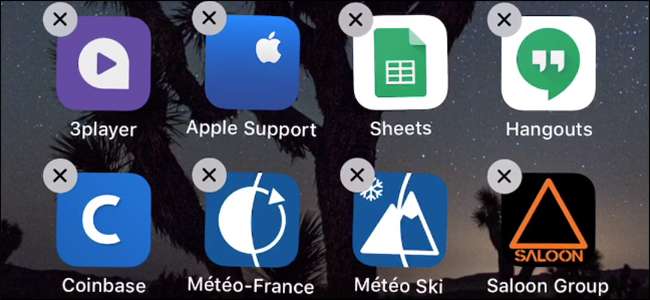
Hvis du er noget som mig, har du downloadet snesevis af iOS-apps, prøvet dem og derefter aldrig brugt dem igen. I stedet for at lade dem røre din startskærm, skal du slippe af med dem.
RELATEREDE: Sådan fjernes Apples indbyggede apps fra din iOS-startskærm
Sletning af apps er ret ligetil, men det forklares faktisk ikke nogen steder i iOS. At lade ubrugte apps sidde rundt kan gøre din startskærm, og de optager også unødvendig plads. Du kan altid downloade en app igen fra butikken, så hvorfor ikke bare slette dem og få dem ud af din måde. Du kan også fjern iOS's indbyggede apps, som du ikke bruger . Når du sletter en app, fjernes appen og dens data fra din enhed. Hvis du vil fjerne appen, men beholde dens data, kan du downloade appen i stedet. Sådan gør du begge dele.
Slet en app og dens data
Tryk og hold på appikonet på startskærmen, indtil ikonerne begynder at kile. Pas på ikke at trykke for hårdt, ellers aktiverer du 3D Touch.
Opdatering : Startende med iOS 13 skal du lang tryk og tryk på "Omarranger apps" eller hold langt nede, indtil kontekstmenuen forsvinder, og ikonerne begynder at vippes.
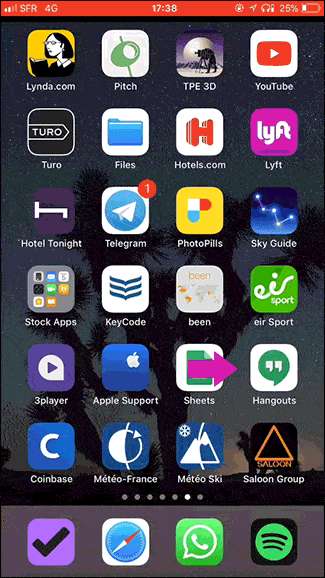
Når ikonerne starter deres lille dans, skal du trykke på "X", der vises øverst til venstre på appikonet.
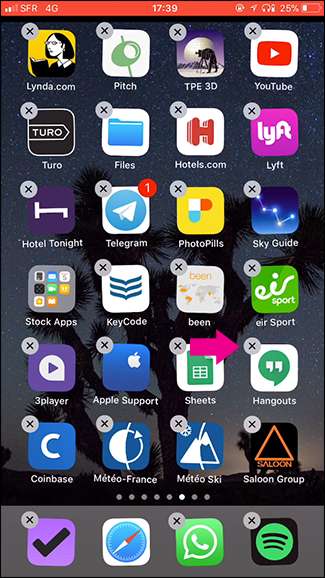
Tryk derefter på "Slet" i bekræftelsesvinduet. Appen og alle dens data slettes, og appikonet forsvinder fra din startskærm.
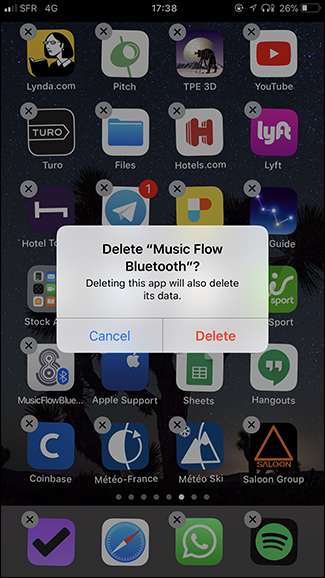
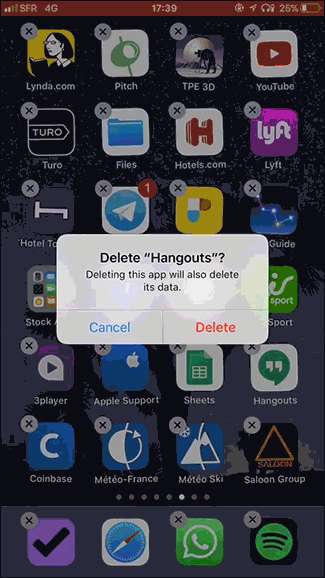
Du kan også slette apps ved at gå til Indstillinger> Generelt> iPhone-lagring (eller iPad-lagring).


Her ser du en liste over alle apps på din iOS-enhed samt den mængde plads, de optager.
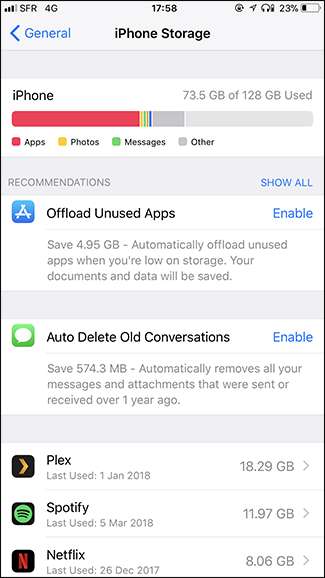
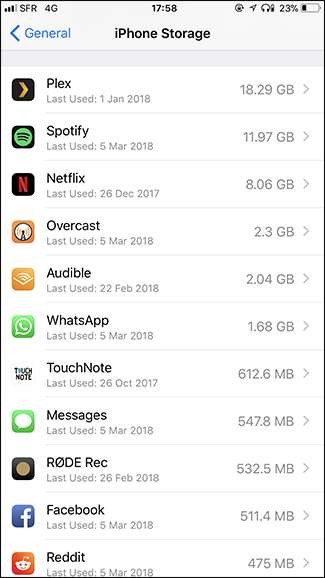
Tryk på en app på listen. På appens side skal du trykke på "Slet app" og derefter bekræfte sletningen.
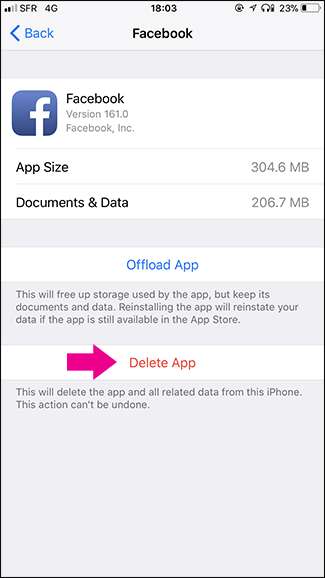
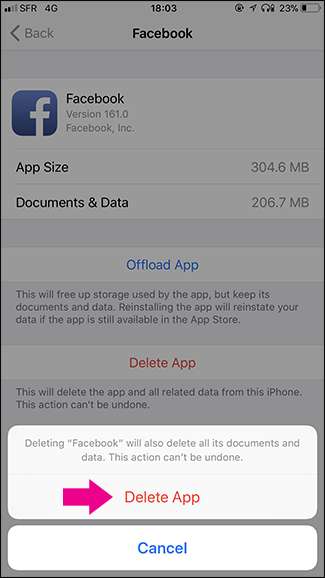
Endnu en gang fjernes appen og alle dens data fra din enhed.
Hent en app, men behold dens data
RELATEREDE: Sådan frigøres plads på din iPhone eller iPad ved at downloade ubrugte apps
Hvis du vil slette en app, men ikke vil slette alle dens data, kan du vælg at aflaste det i stedet . Dette sletter appen, men gem alle de data, den har oprettet, på din iOS-enhed.
For at downloade en app skal du gå til Indstillinger> Generelt> iPhone-lagring (eller iPad-lagring).


For at indstille din iOS-enhed til automatisk at downloade ubrugte apps, når du begynder at løbe tør for plads, skal du trykke på Aktivér ved siden af Offload ubrugte apps.
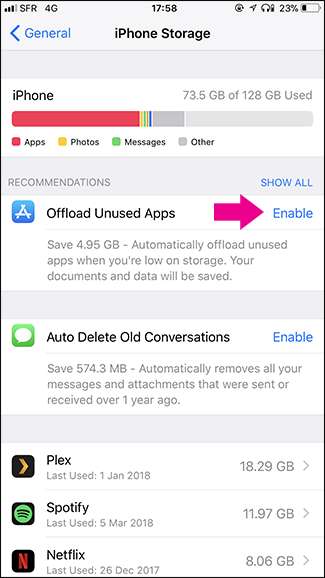
For at downloade en individuel app skal du trykke på appen på listen lidt nederst på siden. På appens side skal du trykke på "Offload App" og derefter bekræfte din handling.
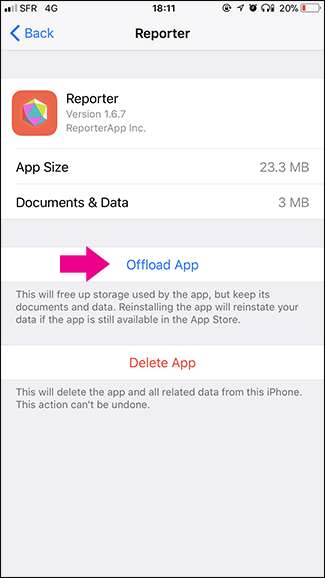
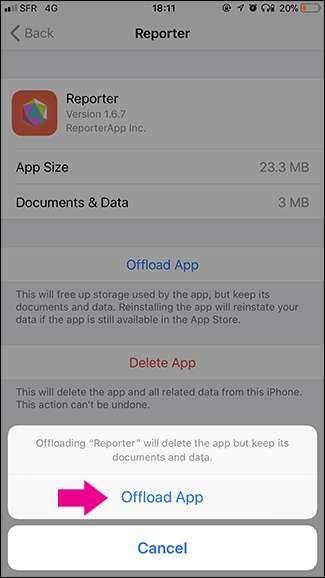
Dette fjerner appen, men gem dens data. Og selvfølgelig kan du geninstallere appen når som helst fra App Store.







